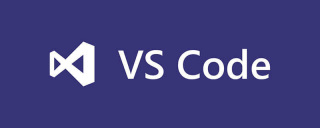
一、下载MinGW-W64 GCC-8.1.0编译器(本文安装 x86_64-win32-seh)

二、环境配置
打开你的mingw-w64安装目录,我是默认安装的在C:\Program Files (x86),里面的MinGW-W64就是安装的编译器了,将里面的bin文件夹加入路径,我的就是C:\Program Files (x86)\mingw64\bin,将这个加入路径即可。
路径加入方法:

加入后,建议重启一下电脑。
三、安装VSCode cpp相关的插件
c++插件

重启vscode软件。
四、配置c++的.vscode文件
在你写代码的地方新建文件夹并在里面新建一个文件夹,然后在文件夹里面创建一个.vscode文件夹

然后在.vscode文件夹里面创建如上图所示的四个文件,文件名如下:
c_cpp_properties.json<br>launch.json<br>tasks.json
请根据安装的位置来修改文件路径(如果跟我一样可以不要修改)
launch.json
{
"version": "0.2.0",
"configurations": [
{
"name": "(gdb) Launch", // 配置名称,将会在启动配置的下拉菜单中显示
"type": "cppdbg", // 配置类型,这里只能为cppdbg
"request": "launch", // 请求配置类型,可以为launch(启动)或attach(附加)
"program": "${workspaceFolder}/${fileBasenameNoExtension}.exe", // 将要进行调试的程序的路径
"args": [], // 程序调试时传递给程序的命令行参数,一般设为空即可
"stopAtEntry": false, // 设为true时程序将暂停在程序入口处,一般设置为false
"cwd": "${workspaceFolder}",
// 调试程序时的工作目录,一般为${workspaceRoot}即代码所在目录 workspaceRoot已被弃用,现改为workspaceFolder
"environment": [],
"externalConsole": true, // 调试时是否显示控制台窗口,一般设置为true显示控制台
"MIMode": "gdb",
"miDebuggerPath": "C:/Program Files (x86)/mingw64/bin/gdb.exe",
// miDebugger的路径,注意这里要与MinGw的路径对应
"preLaunchTask": "g++", // 调试会话开始前执行的任务,一般为编译程序,c++为g++, c为gcc
"setupCommands": [
{
"description": "Enable pretty-printing for gdb",
"text": "-enable-pretty-printing",
"ignoreFailures": false
}
]
}
]
}tasks.json
如果遇到找不到文件 比如这样:

把 "${workspaceFolder}"替换为 "\\"或 "//"
{
"version": "2.0.0",
"command": "g++",
"args": [
"-g",
"${file}",
"-o",
"${fileBasenameNoExtension}.exe"
], // 编译命令参数
"problemMatcher": {
"owner": "cpp",
"fileLocation": [
"relative",
"${workspaceFolder}"
],
"pattern": {
"regexp": "^(.*):(\\d+):(\\d+):\\s+(warning|error):\\s+(.*)$",
"file": 1,
"line": 2,
"column": 3,
"severity": 4,
"message": 5
}
}
}c_cpp_properties.json
"includepath"设置问题 路径获取获取方法为:cmd——》gcc -v -E -x c++ -

如果第一种出错请使用第二种
{
"configurations": [
{
"name": "Win32",
"includePath": [
"${workspaceRoot}",
"C:/Program Files (x86)/mingw64/include/**",
"C:/Program Files (x86)/mingw64/bin/../lib/gcc/x86_64-w64-mingw32/8.1.0/include/c++",
"C:/Program Files (x86)/mingw64/bin/../lib/gcc/x86_64-w64-mingw32/8.1.0/include/c++/x86_64-w64-mingw32",
"C:/Program Files (x86)/mingw64/bin/../lib/gcc/x86_64-w64-mingw32/8.1.0/include/c++/backward",
"C:/Program Files (x86)/mingw64/bin/../lib/gcc/x86_64-w64-mingw32/8.1.0/include",
"C:/Program Files (x86)/mingw64/bin/../lib/gcc/x86_64-w64-mingw32/8.1.0/include-fixed",
"C:/Program Files (x86)/mingw64/bin/../lib/gcc/x86_64-w64-mingw32/8.1.0/../../../../x86_64-w64-mingw32/include"
],
"defines": [
"_DEBUG",
"UNICODE",
"__GNUC__=6",
"__cdecl=__attribute__((__cdecl__))"
],
"intelliSenseMode": "msvc-x64",
"browse": {
"limitSymbolsToIncludedHeaders": true,
"databaseFilename": "",
"path": [
"${workspaceRoot}",
"C:/Program Files (x86)/mingw64/include/**",
"C:/Program Files (x86)/mingw64/bin/../lib/gcc/x86_64-w64-mingw32/8.1.0/include/c++",
"C:/Program Files (x86)/mingw64/bin/../lib/gcc/x86_64-w64-mingw32/8.1.0/include/c++/x86_64-w64-mingw32",
"C:/Program Files (x86)/mingw64/bin/../lib/gcc/x86_64-w64-mingw32/8.1.0/include/c++/backward",
"C:/Program Files (x86)/mingw64/bin/../lib/gcc/x86_64-w64-mingw32/8.1.0/include",
"C:/Program Files (x86)/mingw64/bin/../lib/gcc/x86_64-w64-mingw32/8.1.0/include-fixed",
"C:/Program Files (x86)/mingw64/bin/../lib/gcc/x86_64-w64-mingw32/8.1.0/../../../../x86_64-w64-mingw32/include"
]
}
}
],
"version": 4
}第二种
{
"configurations": [
{
"name": "Win32",
"includePath": [
"C:/Program Files (x86)/mingw64/include/**",
"C:/Program Files (x86)/mingw64/bin/../lib/gcc/x86_64-w64-mingw32/8.1.0/include/c++",
"C:/Program Files (x86)/mingw64/bin/../lib/gcc/x86_64-w64-mingw32/8.1.0/include/c++/x86_64-w64-mingw32",
"C:/Program Files (x86)/mingw64/bin/../lib/gcc/x86_64-w64-mingw32/8.1.0/include/c++/backward",
"C:/Program Files (x86)/mingw64/bin/../lib/gcc/x86_64-w64-mingw32/8.1.0/include",
"C:/Program Files (x86)/mingw64/bin/../lib/gcc/x86_64-w64-mingw32/8.1.0/include-fixed",
"C:/Program Files (x86)/mingw64/bin/../lib/gcc/x86_64-w64-mingw32/8.1.0/../../../../x86_64-w64-mingw32/include"
],
"browse": {
"limitSymbolsToIncludedHeaders": true,
"databaseFilename": ""
}
}
],
"version": 4
}五、配置c语言的.vscode文件
在你写代码的地方新建文件夹和里面新建一个文件夹,然后在文件夹里面创建一个.vscode文件夹

然后在.vscode文件夹里面创建如上图所示的四个文件,文件名如下launch.json<br>tasks.jsonlaunch.json
{
"version": "0.2.0",
"configurations": [
{
"name": "(gdb) Launch", // 配置名称,将会在启动配置的下拉菜单中显示
"type": "cppdbg", // 配置类型,这里只能为cppdbg
"request": "launch", // 请求配置类型,可以为launch(启动)或attach(附加)
"program": "${workspaceFolder}/${fileBasenameNoExtension}.exe", // 将要进行调试的程序的路径
"args": [], // 程序调试时传递给程序的命令行参数,一般设为空即可
"stopAtEntry": false, // 设为true时程序将暂停在程序入口处,一般设置为false
"cwd": "${workspaceFolder}",
// 调试程序时的工作目录,一般为${workspaceRoot}即代码所在目录 workspaceRoot已被弃用,现改为workspaceFolder
"environment": [],
"externalConsole": true, // 调试时是否显示控制台窗口,一般设置为true显示控制台
"MIMode": "gdb",
"miDebuggerPath": "C:/Program Files (x86)/mingw64/bin/gdb.exe",
// miDebugger的路径,注意这里要与MinGw的路径对应
"preLaunchTask": "gcc", // 调试会话开始前执行的任务,一般为编译程序,c++为g++, c为gcc
"setupCommands": [
{
"description": "Enable pretty-printing for gdb",
"text": "-enable-pretty-printing",
"ignoreFailures": false
}
]
}
]
}tasks.json
{
"version": "2.0.0",
"command": "gcc",
"args": [
"-g",
"${file}",
"-o",
"${fileBasenameNoExtension}.exe"
]
}相关文章教程推荐:vscode教程
위 내용은 vscode는 C 언어 컴파일 환경을 구성합니다.의 상세 내용입니다. 자세한 내용은 PHP 중국어 웹사이트의 기타 관련 기사를 참조하세요!
 VSCODE를 자동으로 완료하는 방법Apr 16, 2025 am 06:57 AM
VSCODE를 자동으로 완료하는 방법Apr 16, 2025 am 06:57 AMVS 코드는 자동 완료를 제공하고 현재 입력 한 내용을 기반으로 제안을 제공합니다. 활성화 방법 : 1. 기본 설정을 켜십시오. 2. 지능형 감지를 검색; 3. 쇼 제안을 켜십시오. 기타 기능 : 1. 제안 표시 타이밍을 사용자 정의 할 수 있습니다. 2. 특정 언어에 대한 제안을 활성화/비활성화 할 수 있습니다. 3. 제안을 자동으로 수락하도록 확인할 수 있습니다. 또한 확장자를 설치하고 코드 스 니펫을 만들고 사용자 정의 키 바인딩을 통해 자동 완성 경험을 향상시킬 수 있습니다.
 VSCODE에서 코드를 자동으로 완료하는 방법Apr 16, 2025 am 06:54 AM
VSCODE에서 코드를 자동으로 완료하는 방법Apr 16, 2025 am 06:54 AMVSCODE는 CTRL 공간 (Windows/Linux) 또는 CMD 공간 (MACOS)을 사용하여 자동 코드 완료를 활성화하여 제안 사항을 제공하고 화살표 키 또는 탭 키를 통해 선택할 수 있으며 Enter를 눌러 삽입 할 수 있습니다. 지능형 인식, 유형 기반 제안 및 맞춤형 스 니펫과 같은 고급 기능을 지원하며 확장을 통해 확장 할 수도 있습니다.
 VSCODE로 jQuery를 소개하는 방법Apr 16, 2025 am 06:51 AM
VSCODE로 jQuery를 소개하는 방법Apr 16, 2025 am 06:51 AMVisual Studio Code에서 jQuery를 소개하는 방법 : Visual Studio Code Extension의 jQuery를 사용하여 vscode에서 jQuery를 직접 호출하십시오. HTML 파일에 jQuery CDN 라이브러리를 포함시킵니다. jQuery 라이브러리를 로컬로 다운로드하고 & lt; script & gt를 통해 로컬 파일을 참조하십시오. 꼬리표.
 SVN을 VSCODE와 통합하는 방법Apr 16, 2025 am 06:48 AM
SVN을 VSCODE와 통합하는 방법Apr 16, 2025 am 06:48 AMVisual Studio 코드에 SVN을 통합하려면 SVN 클라이언트를 설치하십시오. Visual Studio Code Extension "SVN"을 설치하십시오. SVN 클라이언트 실행 파일을 가리 키도록 Visual Studio 코드를 구성하십시오. SVN 저장소를 초기화하십시오. 프로젝트를 SVN 저장소와 연결하십시오. 변경 사항을 제출하십시오. 업데이트 및 롤백.
 VSCODE로 Python을 컴파일하는 방법Apr 16, 2025 am 06:45 AM
VSCODE로 Python을 컴파일하는 방법Apr 16, 2025 am 06:45 AMVSCODE에서 Python 프로그램을 컴파일하는 단계 : Python 인터프리터를 설치하여 VSCODE Workspace를 작성하여 Python 파일을 작성하여 Python 코드를 작성하여 F5를 눌러 프로그램을 실행합니다.
 vscode를 디버그하는 방법Apr 16, 2025 am 06:42 AM
vscode를 디버그하는 방법Apr 16, 2025 am 06:42 AMVSCODE는 강력한 디버깅 기능을 제공하여 코드 문제를 빠르고 효과적으로 해결합니다. 중단 점 설정, 단계별 디버깅, 변수 확인 및 모니터링 표현식 및 오류 콘솔과 같은 고급 옵션과 같은 기본 기능이 포함됩니다.
 VSCODE에서 PHP 코드를 실행하는 방법Apr 16, 2025 am 06:39 AM
VSCODE에서 PHP 코드를 실행하는 방법Apr 16, 2025 am 06:39 AM다음 단계를 통해 Visual Studio 코드에서 PHP 코드를 실행할 수 있습니다. 1) PHP 확장 설치; 2) PHP 통역사 구성; 3) PHP 파일 생성; 4) 디버깅 구성 설정; 5) PHP 코드를 실행하십시오.
 VSCODE의 여러 줄을 무너 뜨리는 방법Apr 16, 2025 am 06:36 AM
VSCODE의 여러 줄을 무너 뜨리는 방법Apr 16, 2025 am 06:36 AMvscode의 다중 줄 : 여러 줄을 선택하십시오. 바로 가기 키 Windows/Linux : Ctrl \, Mac : CMD \를 누릅니다.


핫 AI 도구

Undresser.AI Undress
사실적인 누드 사진을 만들기 위한 AI 기반 앱

AI Clothes Remover
사진에서 옷을 제거하는 온라인 AI 도구입니다.

Undress AI Tool
무료로 이미지를 벗다

Clothoff.io
AI 옷 제거제

AI Hentai Generator
AI Hentai를 무료로 생성하십시오.

인기 기사

뜨거운 도구

DVWA
DVWA(Damn Vulnerable Web App)는 매우 취약한 PHP/MySQL 웹 애플리케이션입니다. 주요 목표는 보안 전문가가 법적 환경에서 자신의 기술과 도구를 테스트하고, 웹 개발자가 웹 응용 프로그램 보안 프로세스를 더 잘 이해할 수 있도록 돕고, 교사/학생이 교실 환경 웹 응용 프로그램에서 가르치고 배울 수 있도록 돕는 것입니다. 보안. DVWA의 목표는 다양한 난이도의 간단하고 간단한 인터페이스를 통해 가장 일반적인 웹 취약점 중 일부를 연습하는 것입니다. 이 소프트웨어는

메모장++7.3.1
사용하기 쉬운 무료 코드 편집기

안전한 시험 브라우저
안전한 시험 브라우저는 온라인 시험을 안전하게 치르기 위한 보안 브라우저 환경입니다. 이 소프트웨어는 모든 컴퓨터를 안전한 워크스테이션으로 바꿔줍니다. 이는 모든 유틸리티에 대한 액세스를 제어하고 학생들이 승인되지 않은 리소스를 사용하는 것을 방지합니다.

mPDF
mPDF는 UTF-8로 인코딩된 HTML에서 PDF 파일을 생성할 수 있는 PHP 라이브러리입니다. 원저자인 Ian Back은 자신의 웹 사이트에서 "즉시" PDF 파일을 출력하고 다양한 언어를 처리하기 위해 mPDF를 작성했습니다. HTML2FPDF와 같은 원본 스크립트보다 유니코드 글꼴을 사용할 때 속도가 느리고 더 큰 파일을 생성하지만 CSS 스타일 등을 지원하고 많은 개선 사항이 있습니다. RTL(아랍어, 히브리어), CJK(중국어, 일본어, 한국어)를 포함한 거의 모든 언어를 지원합니다. 중첩된 블록 수준 요소(예: P, DIV)를 지원합니다.

맨티스BT
Mantis는 제품 결함 추적을 돕기 위해 설계된 배포하기 쉬운 웹 기반 결함 추적 도구입니다. PHP, MySQL 및 웹 서버가 필요합니다. 데모 및 호스팅 서비스를 확인해 보세요.






